发布日期: 2012-08-01 作者:韩博士 来源:http://www.jzjq.net
一位网友在使用windowsxp系统电脑上网时突然碰到一些问题,因此就想要在局域网主机查看dns,可是却不熟悉怎么操作。该怎样办呢?接下来,笔记本之家小编就分享下windowsxp系统查看局域网主机dns的两种办法,供我们参考阅读!
推荐:xp系统下载纯净版
局域网主机dns查看办法一:用网络连接查看ip与dns地址
1、查看ip地址与dns服务器地址的办法有许多,首先用网络连接办法来查看,这一个比较简单方便的办法。
先从“开始”菜单中打开“控制面板”程序,进入控制面板窗口后,找到“网络连接”这一项,打开。
也可以从桌面“网络邻居”右键,选中“属性”,打开“网络连接”。
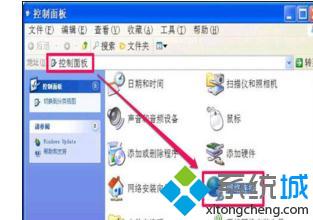
2、进入网络连接窗口后,选中“本地连接”这个图片,右键,选中菜单中的属性这一项。
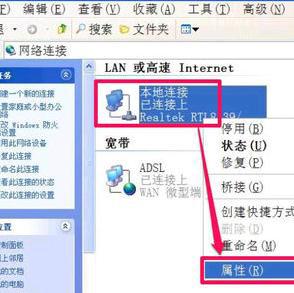
3、进入本地连接属性窗口后,选中“此连接使用下列项目”下的“internet 协议(TCp/ip)”这一项,然后按右下侧的“属性”。
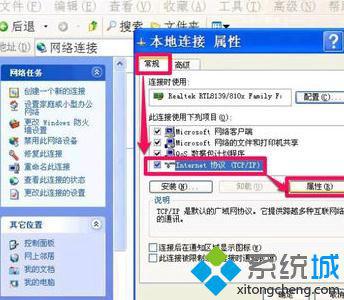
4、进入下一个窗口后,就能看到ip地址以及dns服务器地址了,上面是ip地址,下面是dns服务器地址。
提示:只有局域网,设置了ip地址与dns服务器地址,才能看到,否则一般是自动获得。
保存备份办法就只能用手写方式,把ip地址与dns服务器地址给记录下来了。
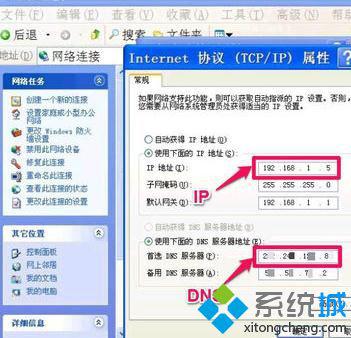
局域网主机dns查看办法二:用命令办法查看ip与dns地址
1、除了用网络连接查看外,还可以用命令方式来查看,不过稍微麻烦一点,有兴趣的人还是可以试一试。
查看办法,先从“开始”菜单中打开“运行”程序,然后写入cmd命令,确定。也可以用win + R调出运行编辑框,写入cmd,确定。
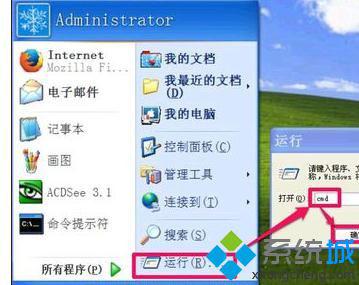
2、进入命令提示符窗口后,在光标闪动处写入ipconfig/all命令,然后回车。ipconfig/all命令就是查看所有ip配置的dos命令。

3、会马上显示出所有的ip配置,其中有两项为ip地址和dns服务器地址,即ip Address与dns servers这两项后面的值。
保存备份办法,右窗口中右键,选中菜单中的“标记”这一项。
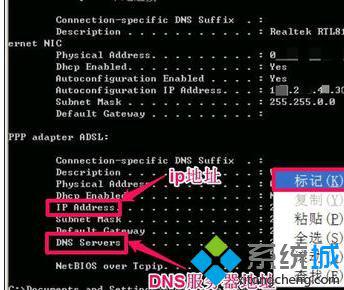
4、会在左是角有一个白色闪动的小点,把鼠标移到此处,然后按住左键,一直往下拉,拉到右下角,整个窗口就变为白色的了。
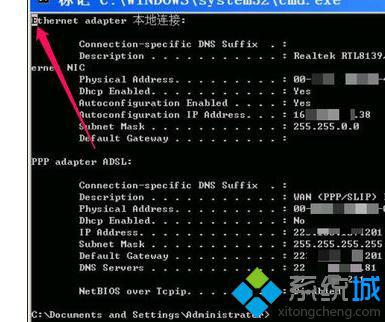

5、然后在标题栏左侧图片上右键,选中菜单“编辑”的子菜单“复制”这一项。也可以直接用快捷键Enter,就会直接复制到剪贴板。
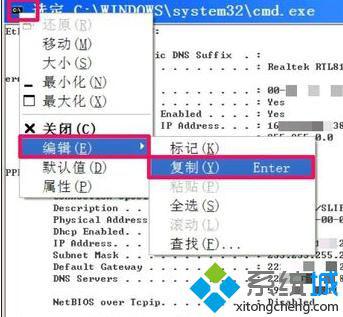
6、接下来,打开记事本程序,用鼠标在窗口中右键,在跳出的右键菜单中,选中“粘贴”这一项。刚才复制下来的信息就会粘贴到记事本中。
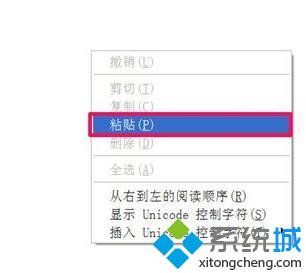
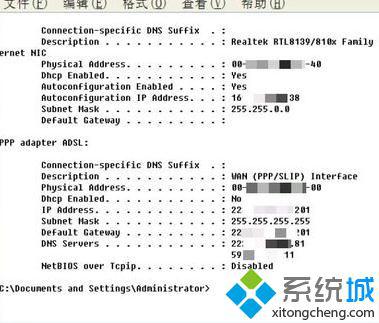
7、这时,在记事本“文件”菜单中,选中“保存”这一项,在打开的文件保存窗口,选中一个磁盘与文件夹,然后定义一个文件名,如:“备份ip-dns地址.txt”,最后按“保存”就可以啦。
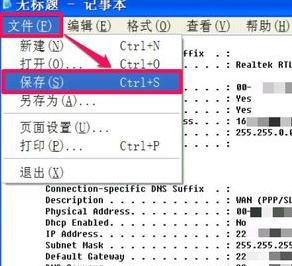
windowsxp系统查看局域网主机dns的两种办法就为我们详解到这里了。网友们可以依据自己的需求,任选一种进行操作!